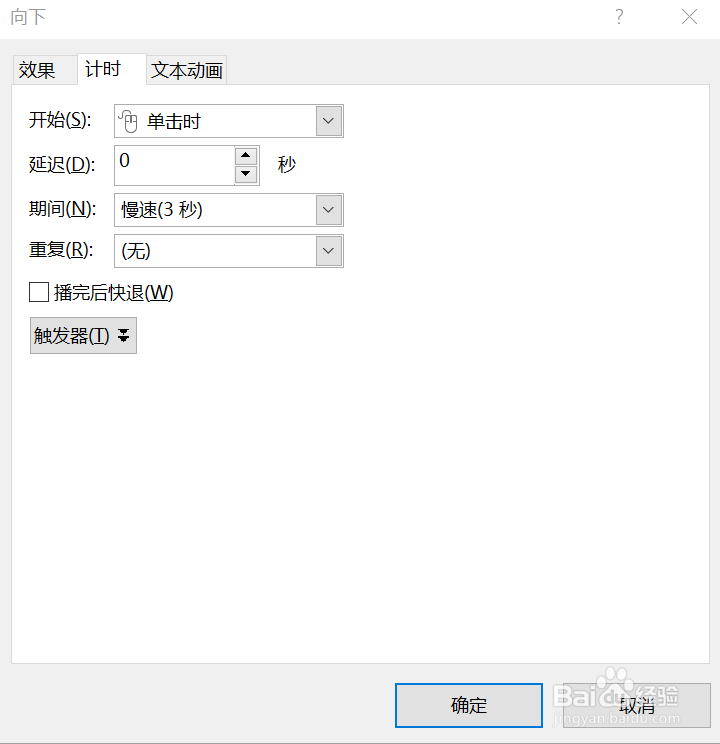PPT是大部分职场人必备的工具之一,PPT简单易上手,但是想要做得好,其实还是需要一番功夫。今天小编就带大家学习一种创意效果,即文字聚光灯

工具/原料
电脑
PowerPoint2013
准备好基础文本
1、准备好基础文本,如下小编以“好好学习,天天向上”这8个大字为例
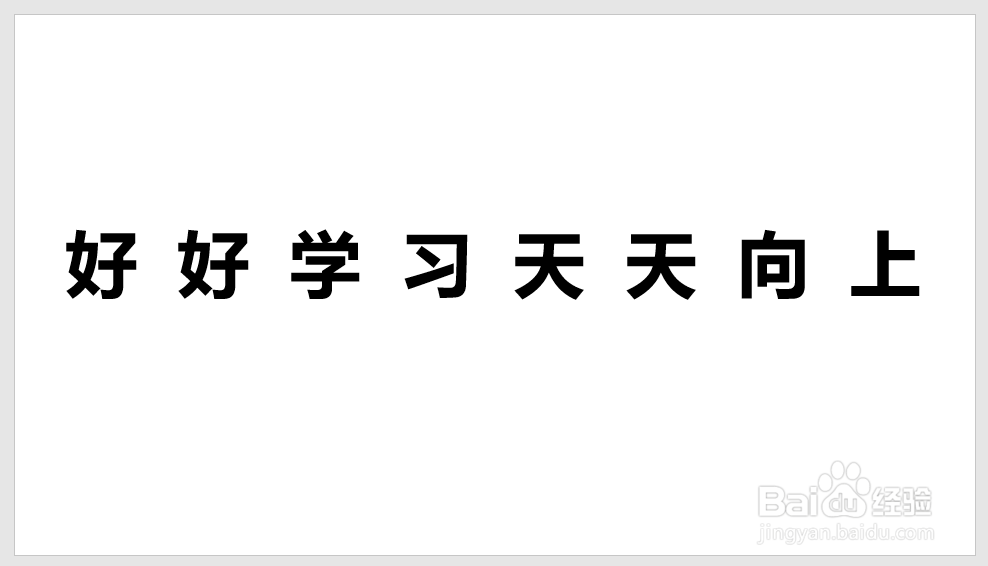
2、创建好文本后,通过【设置背景格式】将幻灯片底色设置为【黑色】,此时文本与整个背景色无法区分

3、通过【插入】-【形状】创建一个【圆形】,并将圆形位置设置为【置于底层】
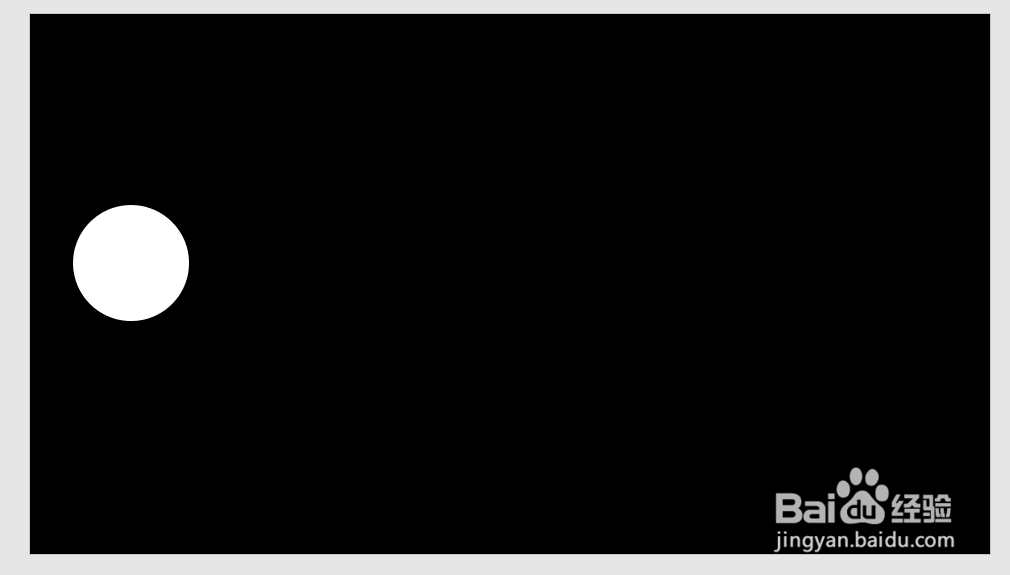
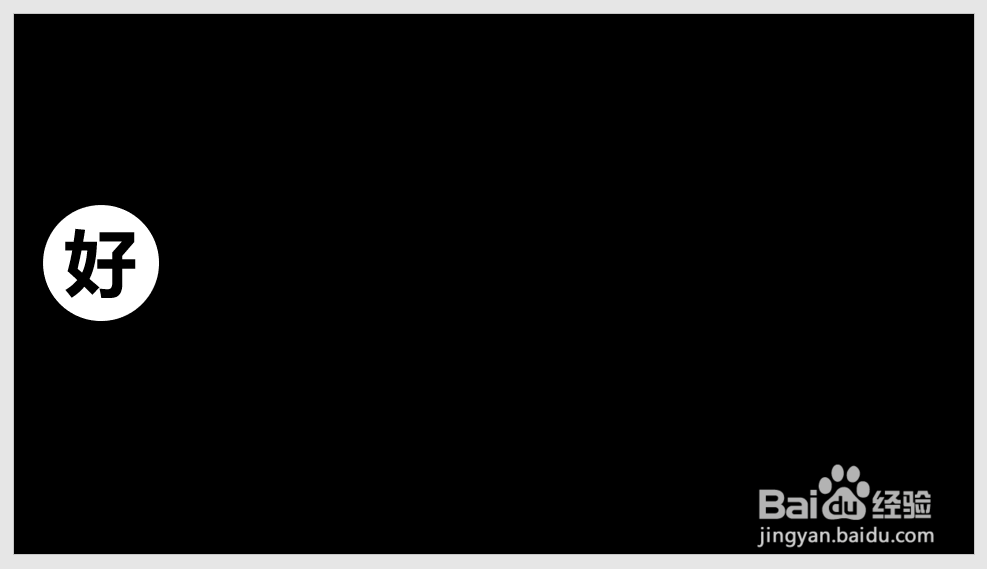
添加动画效果
1、选中上述步骤中创建的【圆形】,点击菜单栏上的【动画】,并选择【动画路径】为【直线】,得到效果如下
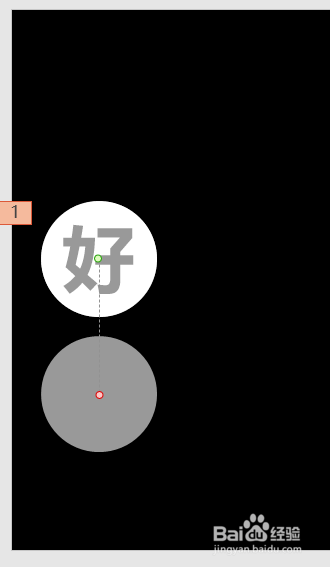
2、文本为横排排列,因此将默认垂直向下的直线效果调整为【横排向右】,点击【预览】,此时已具备聚光灯效果,但因动画速度过快,整体效果不明显

3、打开动画窗格,对创建的动画效果的【计时】项进行调整,调整为【慢速(3秒)】,则文字聚光灯效果就创建完毕